Integracja MailerLite i Wix umożliwia automatyczną synchronizację klientów Wix eCommerce i zgłoszeń formularzy z kontem MailerLite. Łącząc obie aplikacje, można wysyłać kampanie MailerLite do subskrybentów Wix, a także uzyskać dostęp do kluczowych funkcji e-commerce, takich jak automatyzacja porzuconych koszyków.
Jak połączyć MailerLite i Wix?
Aby zainstalować integrację MailerLite dla Wix:
Przejdź do panelu administracyjnego Wix.
Na pasku bocznym znajdź Apps (Aplikacje) i wybierz App Market (Sklep Aplikacji).
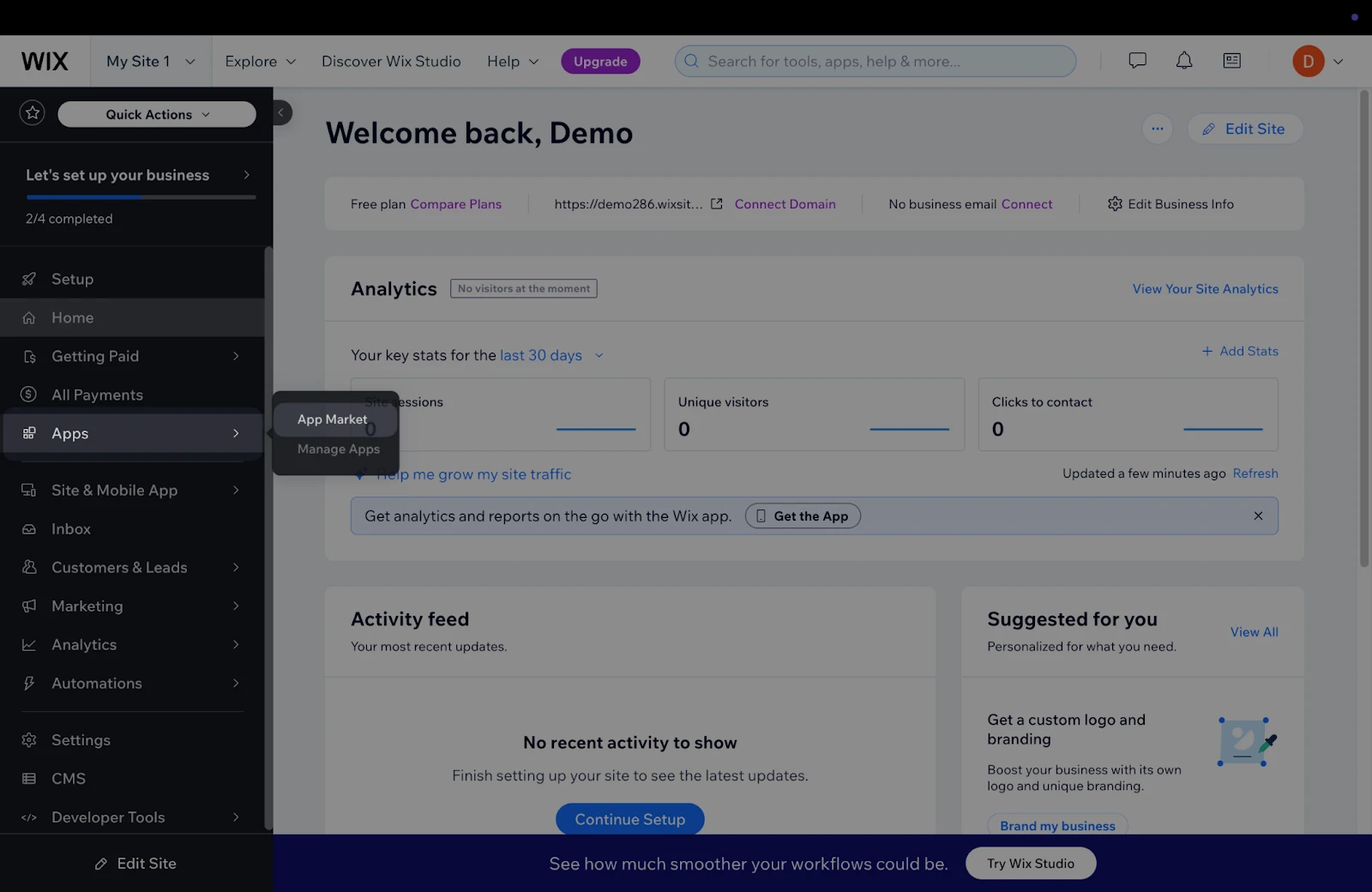
Znajdź MailerLite, stworzony przez MailerLite.
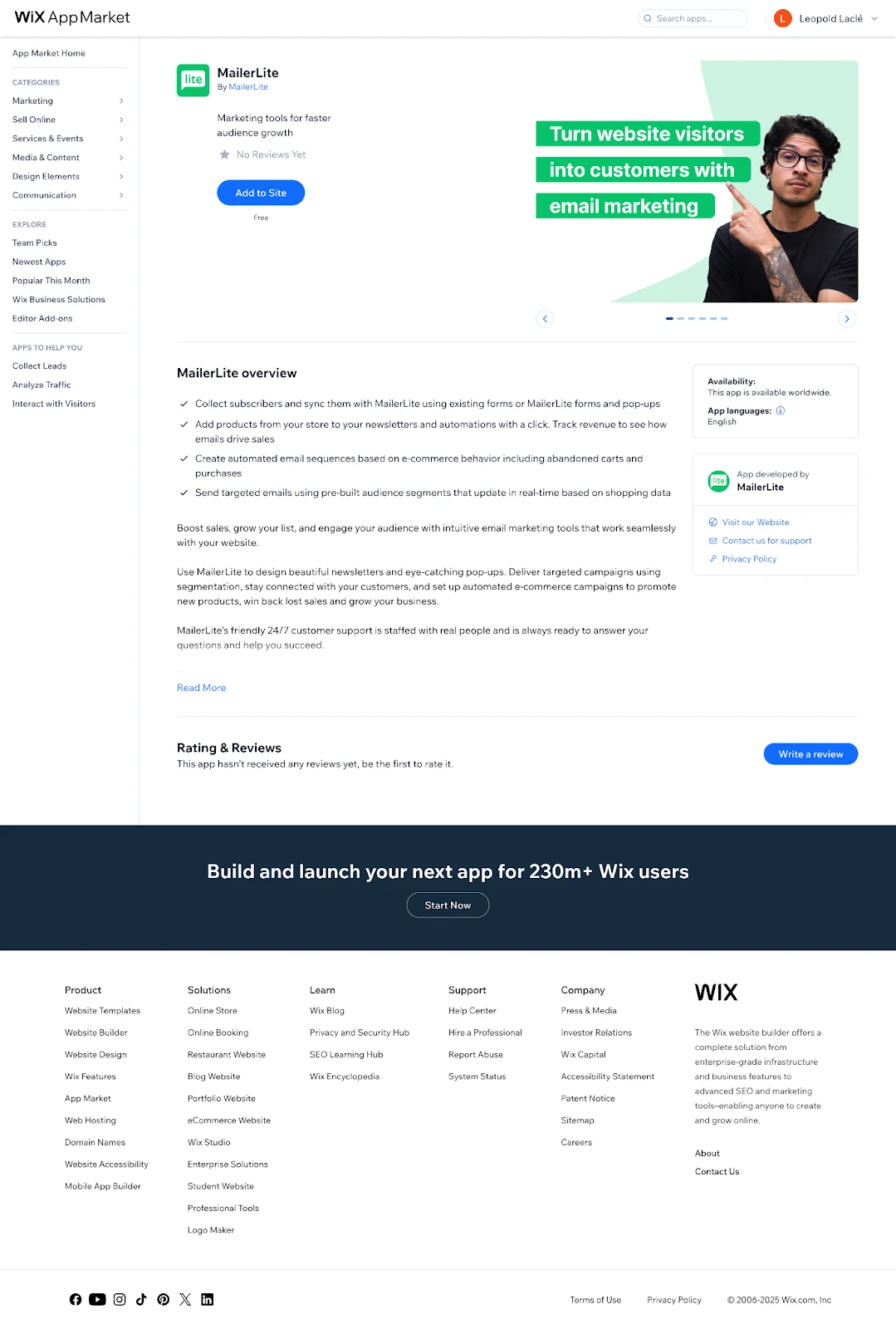
4. Naciśnij Add to Site (Dodaj do strony).
5. Jeśli masz więcej niż jedną witrynę Wix, wybierz tę, którą chcesz połączyć z MailerLite.
6. Zaakceptuj warunki WixMarket, klikając Agree & Add (Zgadzam się i dodaj).
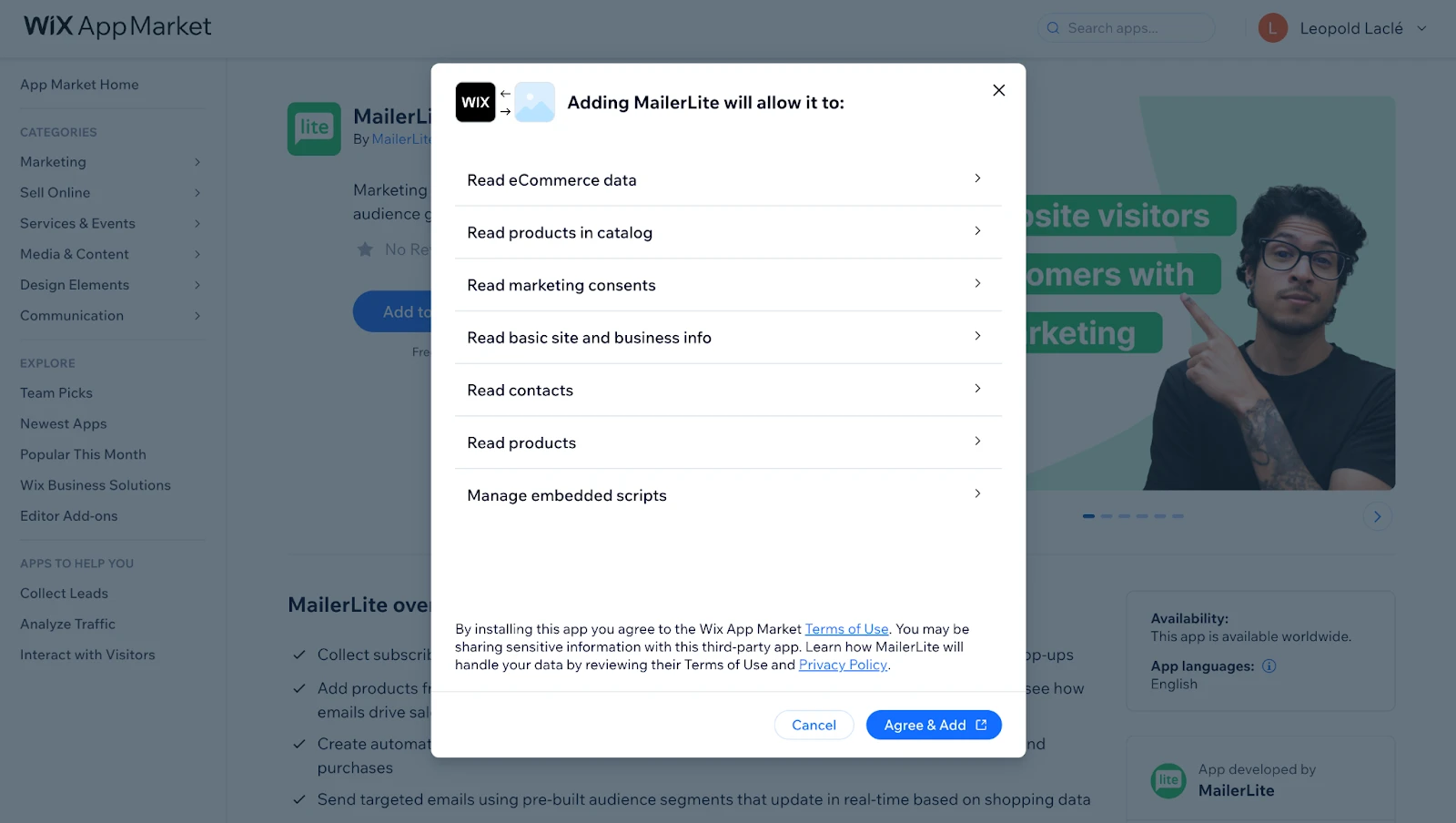
7. Zostaniesz poproszony o Autoryzację konta i zezwolenie na połączenie z Wix. Kliknij Connect (Połącz), aby zalogować się na swoje konto MailerLite.
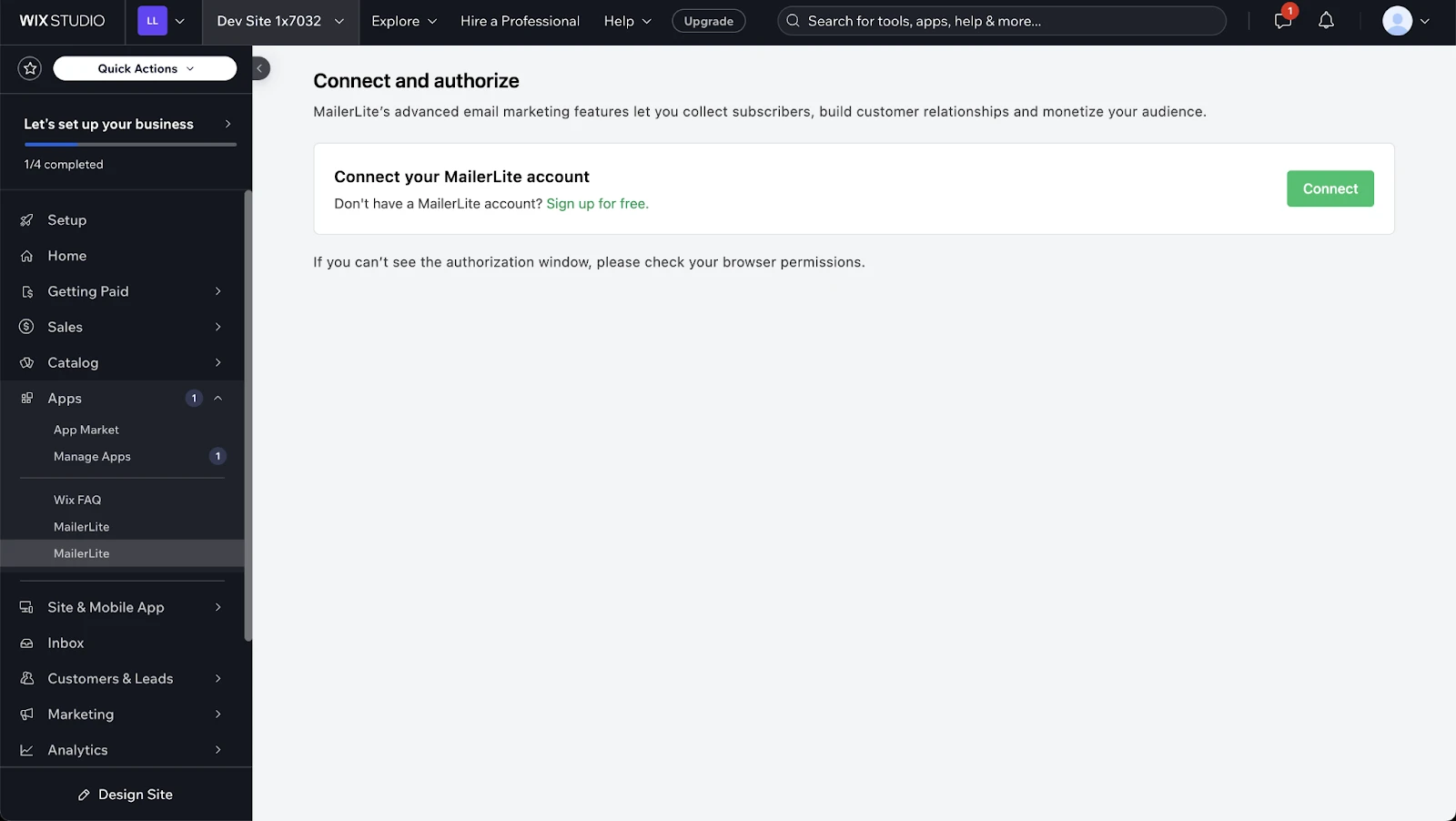
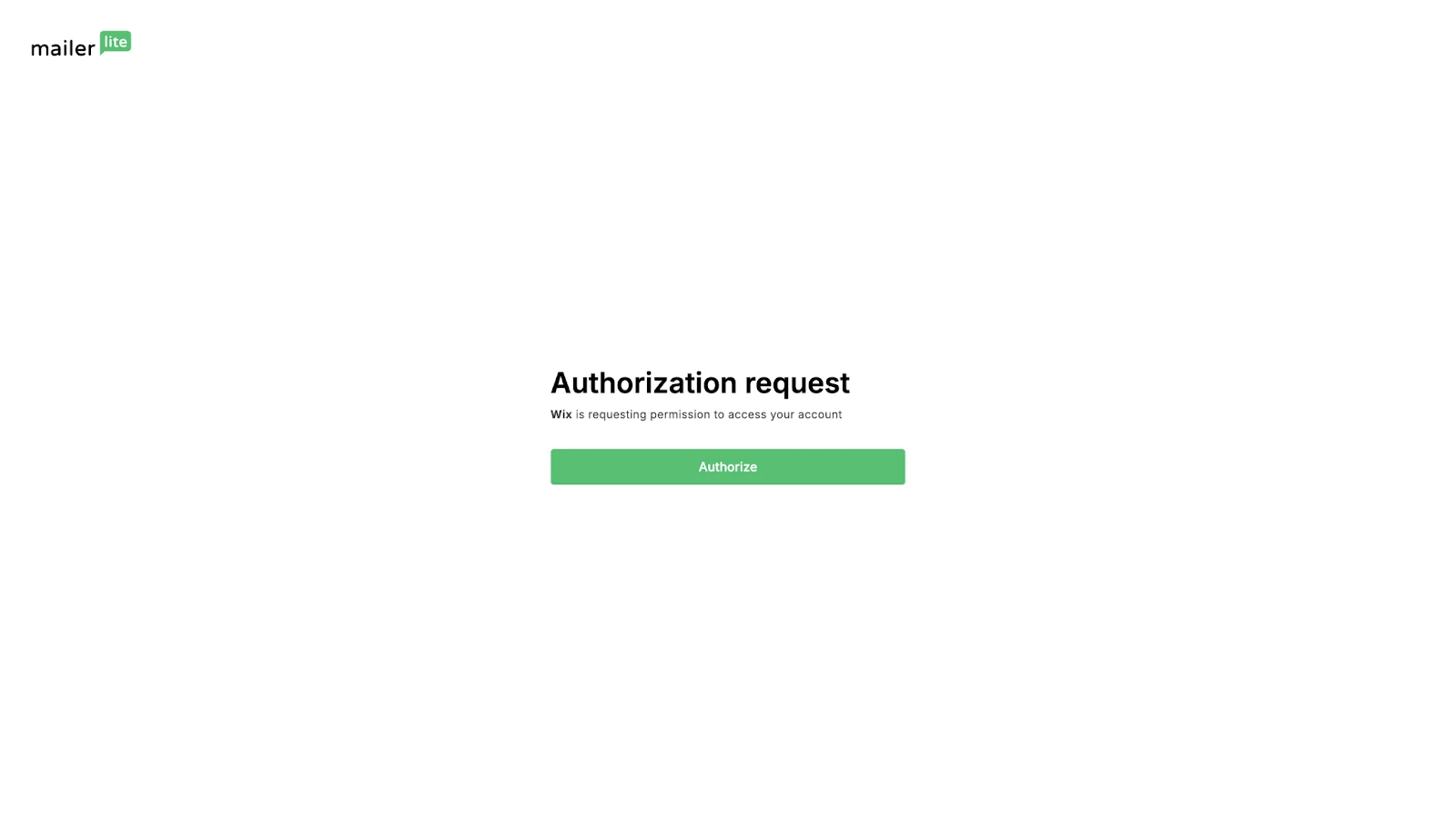
Nie widzisz okna do autoryzacji?
Twoja przeglądarka może blokować wyświetlanie tego powiadomienia. W takim przypadku należy sprawdzić ustawienia prywatności i bezpieczeństwa używanej przeglądarki. Należy włączyć opcję wyskakujących okienek i przekierowań, jeśli nie są jeszcze dozwolone.
8. Po autoryzacji konta MailerLite, wybierz Pola do synchronizacji z MailerLite. Są to informacje zbierane od subskrybentów i klientów. Można je później edytować.
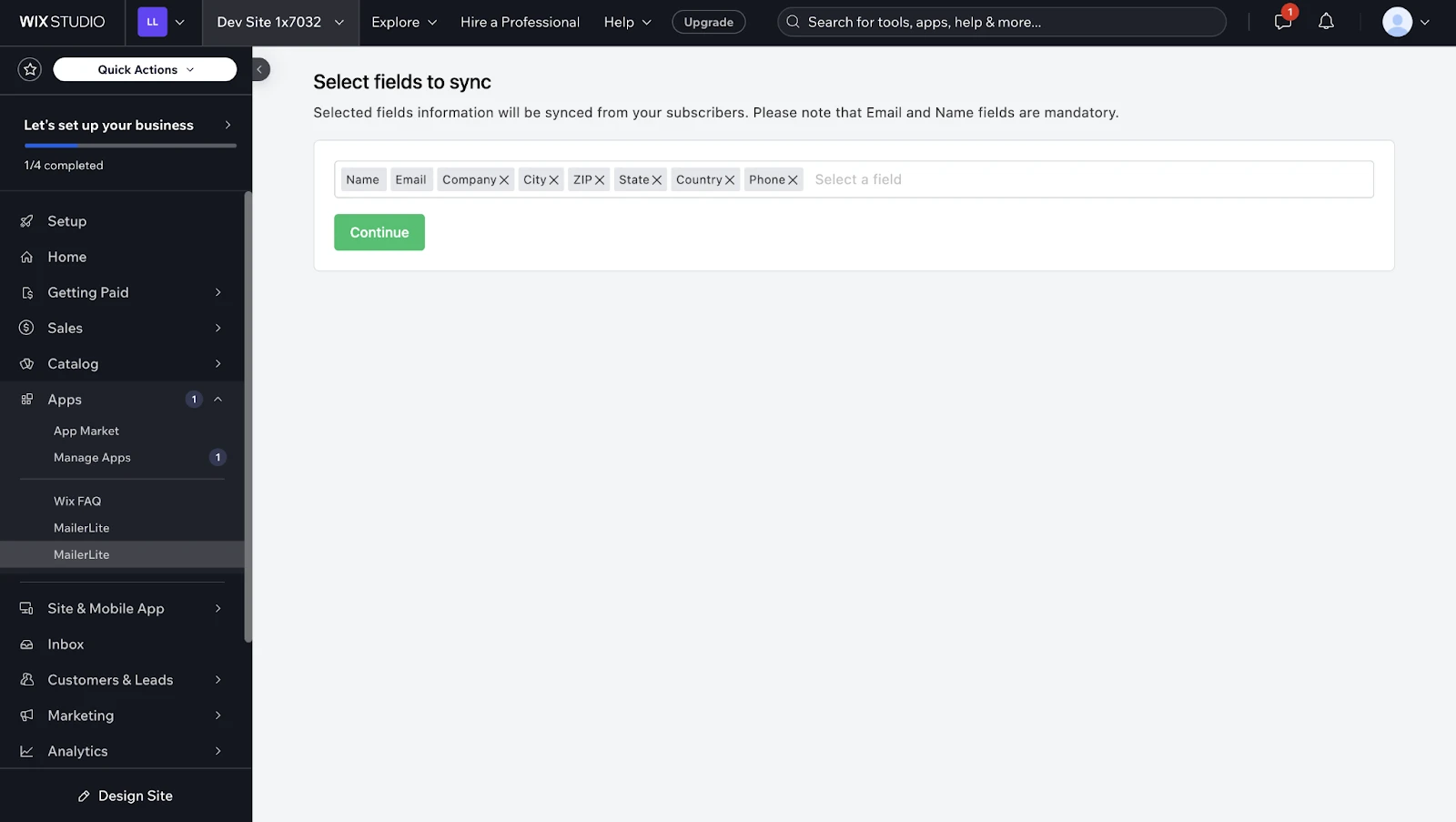
Jak zsynchronizować klientów Wix z MailerLite?
Następnie należy wybrać grupę subskrybentów, do której chcesz dodać klientów Wix. Możesz również zdecydować się na utworzenie nowej grupy.
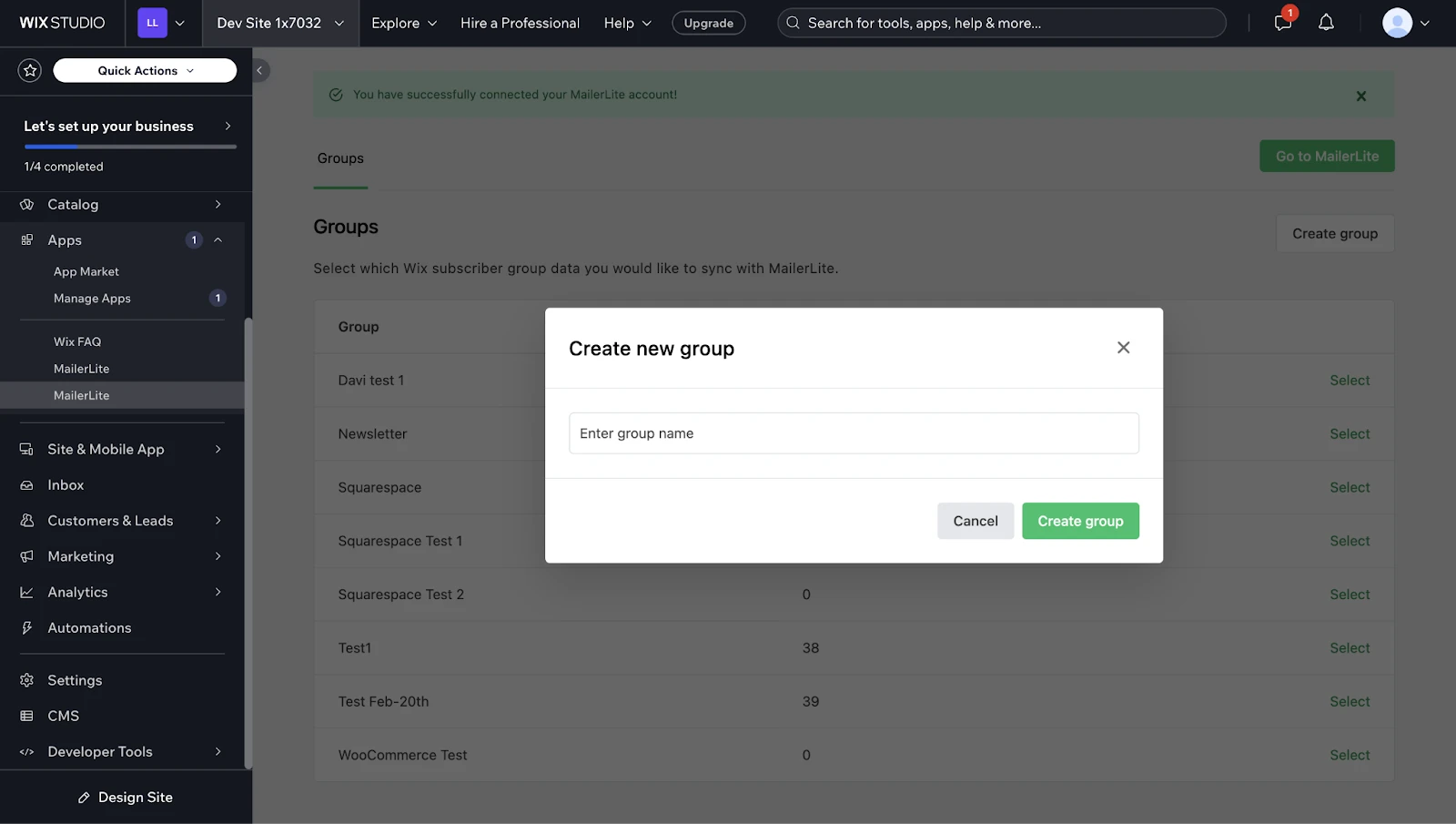
Po wybraniu grupy subskrybentów pojawi się wyskakujące okienko, w którym można wybrać synchronizację wszystkich klientów Wix z tą grupą lub tylko klientów Wix, którzy zaakceptowali uprawnienia marketingowe.
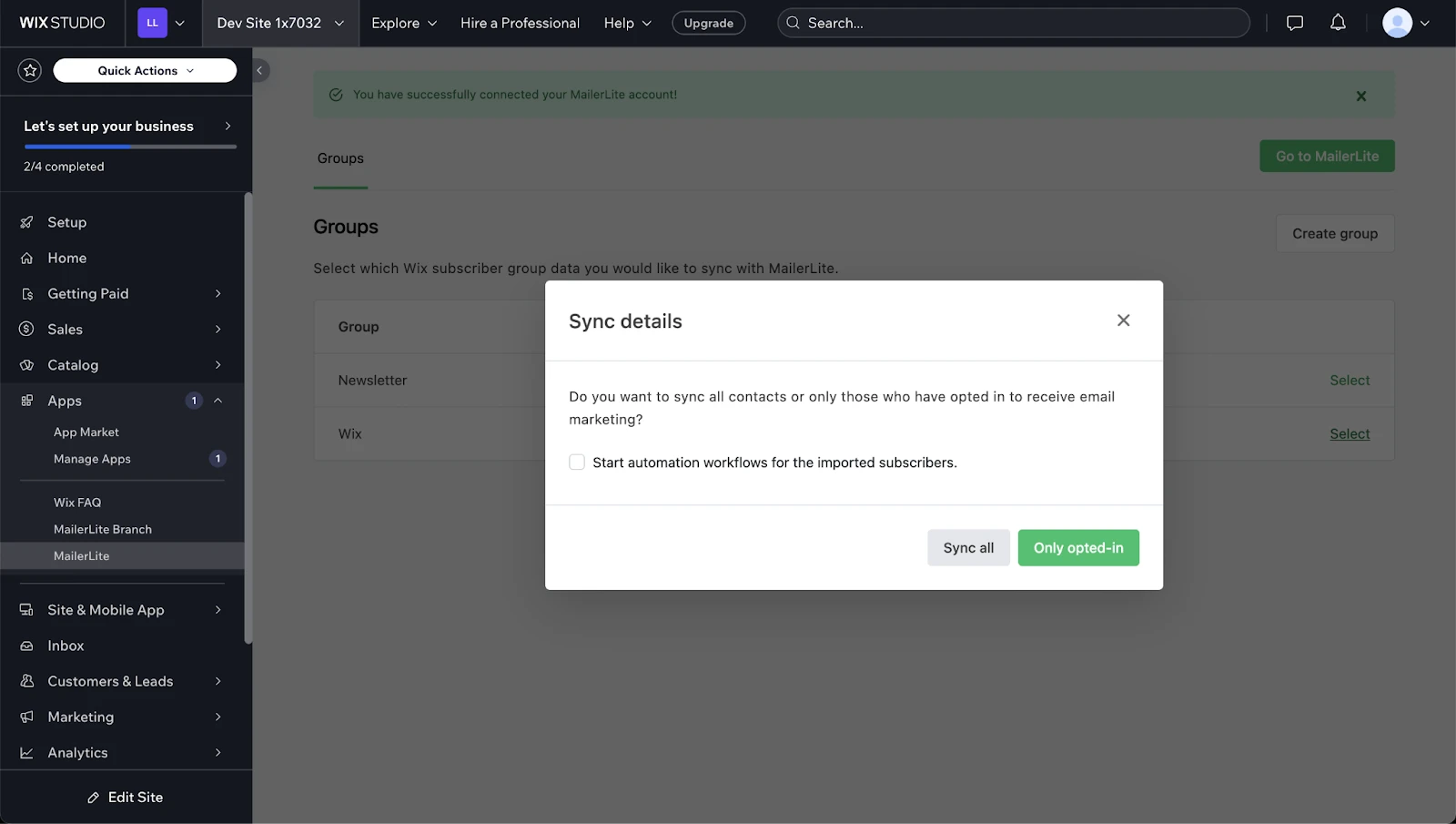
Jeśli klikniesz Only opted-in (Tylko potwierdzeni), tylko klienci, którzy zaakceptują marketing, zostaną dodani do MailerLite. Jeśli wybierzesz opcję Sync all (Synchronizuj wszystkich), wszyscy klienci zostaną dodani do MailerLite, niezależnie od tego, czy wyrażają zgodę na marketing, czy nie.
⚠️ Ważne
Tylko klienci, którzy wyrazili zgodę na otrzymywanie e-maili marketingowych, mogą uruchamiać automatyzacje e-commerce. Zgodnie z Regulaminem MailerLite i Polityką antyspamową, niedozwolone jest wysyłanie e-maili marketingowych do klientów, którzy nie wyrazili wyraźnej zgody na otrzymywanie komunikacji marketingowej.
To wszystko! Twoje konta Wix i MailerLite są połączone. Możesz znaleźć swoich klientów Wix w wybranej grupie MailerLite, zobaczyć Twoje dane e-commerce z pulpitu nawigacyjnego na koncie MailerLite, zobaczyć bloki produktów w edytorach MailerLite i zobaczyć nowe opcje automatyzacji dla Twoich klientów. Należy pamiętać, że synchronizacja może potrwać do kilku minut w zależności od liczby subskrybentów.
Ustawienia integracji z MailerLite
W Wix możesz skonfigurować ustawienia integracji MailerLite, wybierając Apps (Aplikacje) i MailerLite.
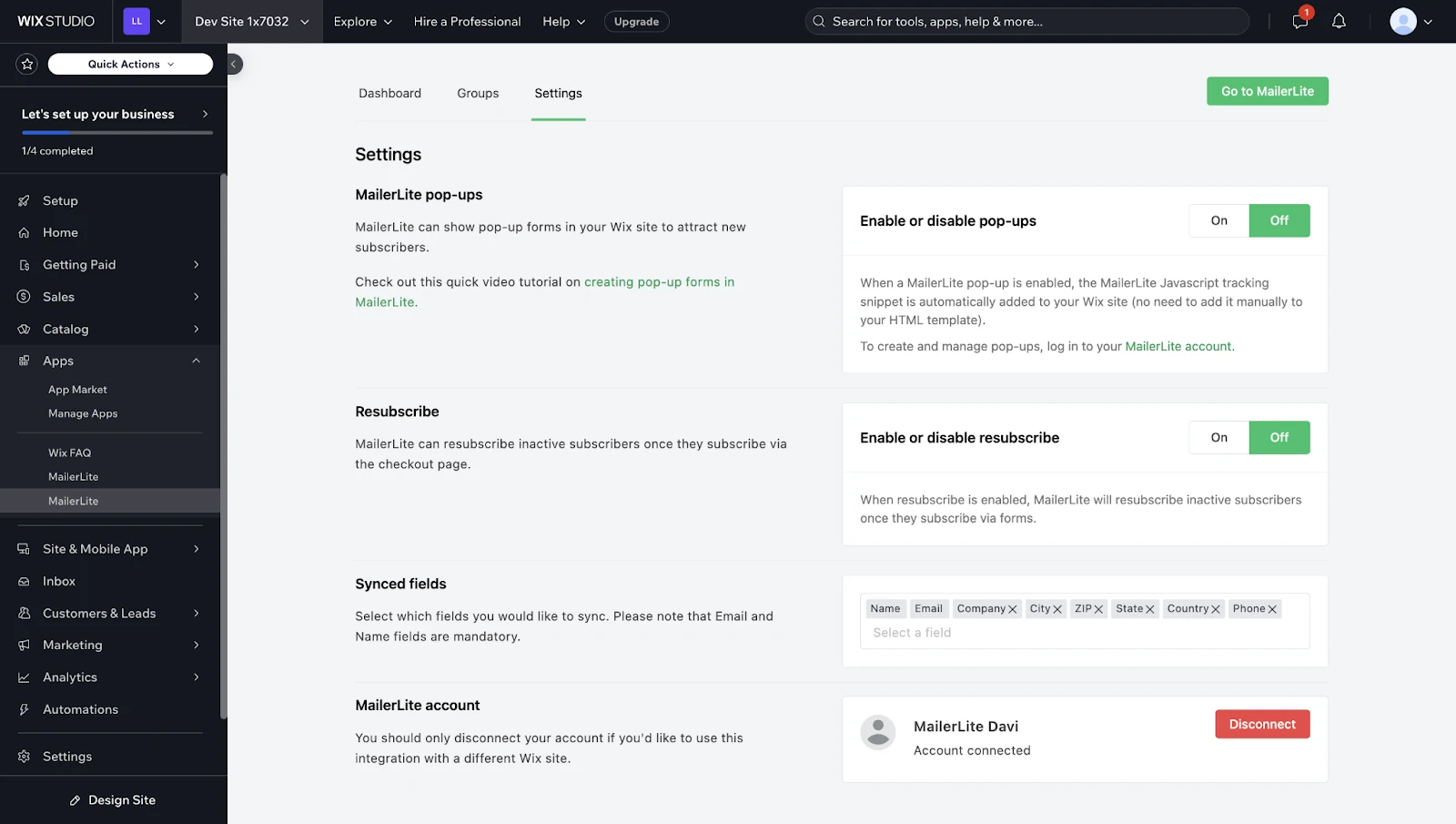
Tutaj można zarządzać takimi ustawieniami, jak:
Pop-upy MailerLite: Jeśli włączone, wszelkie aktywne wyskakujące okienka MailerLite będą dostępne do wyświetlenia na połączonej stronie Wix. Zachowanie wyskakującego okienka można skonfigurować tylko w MailerLite, w ustawieniach pop-upu.
Ponowna subskrypcja: Jeśli ktoś wcześniej wypisał się z Twojej listy mailingowej, to ustawienie pozwala mu na automatyczną ponowną subskrypcję, gdy wyrazi zgodę za pośrednictwem strony kasy lub formularza rejestracyjnego.
Zsynchronizowane pola: Zsynchronizowane pola subskrybentów, które zostaną dodane do MailerLite.
Konto MailerLite: Sprawdź podłączone konto MailerLite, a także opcję Disconnect (Rozłącz) z Wix.
Formularze
Po połączeniu MailerLite i Wix można łatwo zsynchronizować subskrybentów, którzy wypełnili formularz rejestracyjny.
Natywne formularze Wix
Dzięki integracji MailerLite - Wix subskrybenci zebrani z formularzy Wix zostaną dodani do grupy MailerLite, która została wybrana do tej integracji. Oznacza to, że możesz nadal korzystać z formularzy rejestracji przez Wix bez konieczności ręcznej synchronizacji tych subskrybentów.
Pop-upy MailerLite
Aby dodać pop-up MailerLite do swojej witryny Wix, upewnij się, że najpierw utworzyłeś formularz na swoim koncie MailerLite i że opcja Status jest włączona.
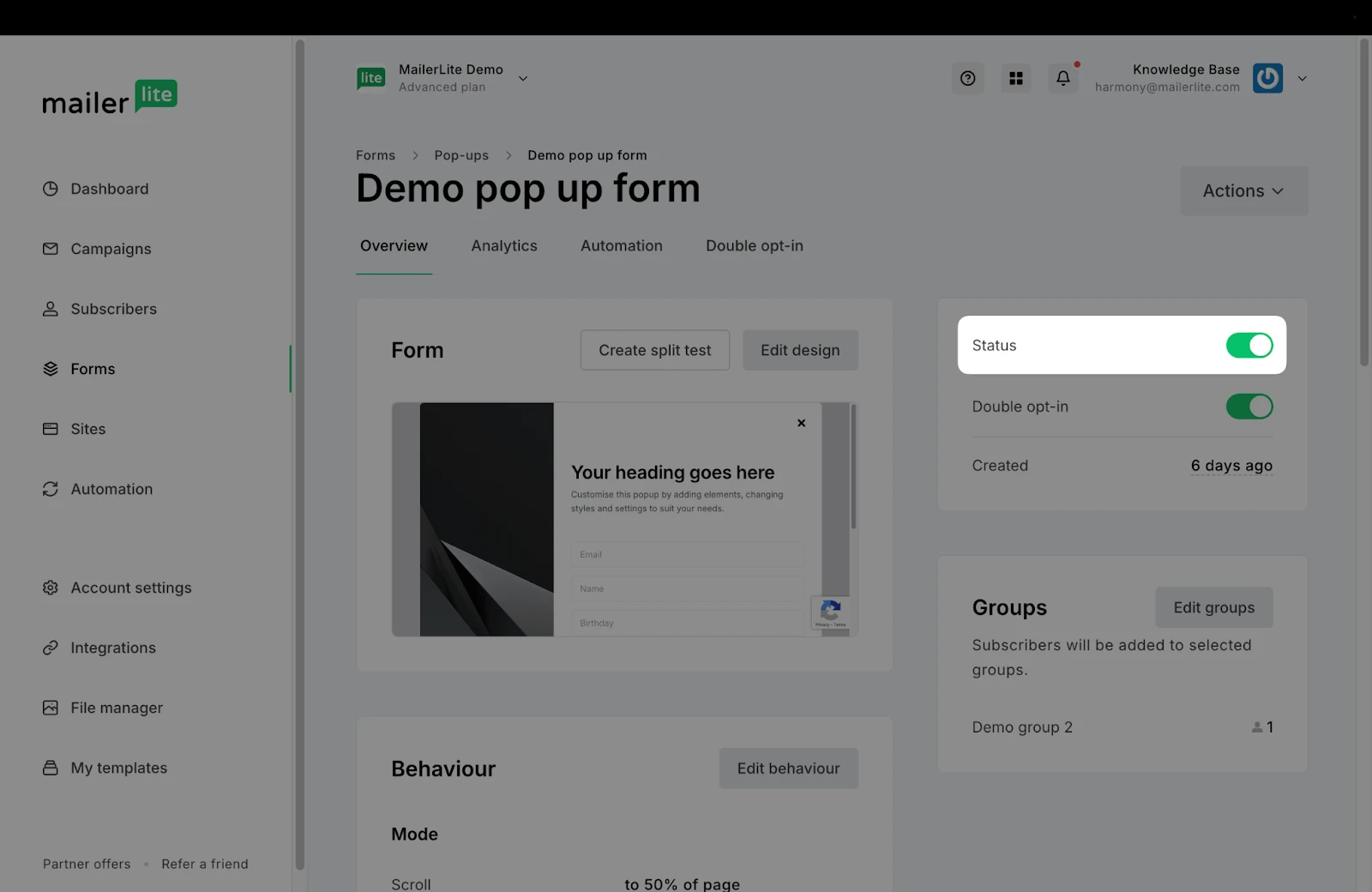
Następnie w Wix przejdź do ustawień wtyczki MailerLite w sekcji App (Aplikacje), aby włączyć pop-upy, ustawiając przełącznik na ON. Aby skonfigurować ustawienia pop-upu, należy użyć ustawień jego widoczności w MailerLite.
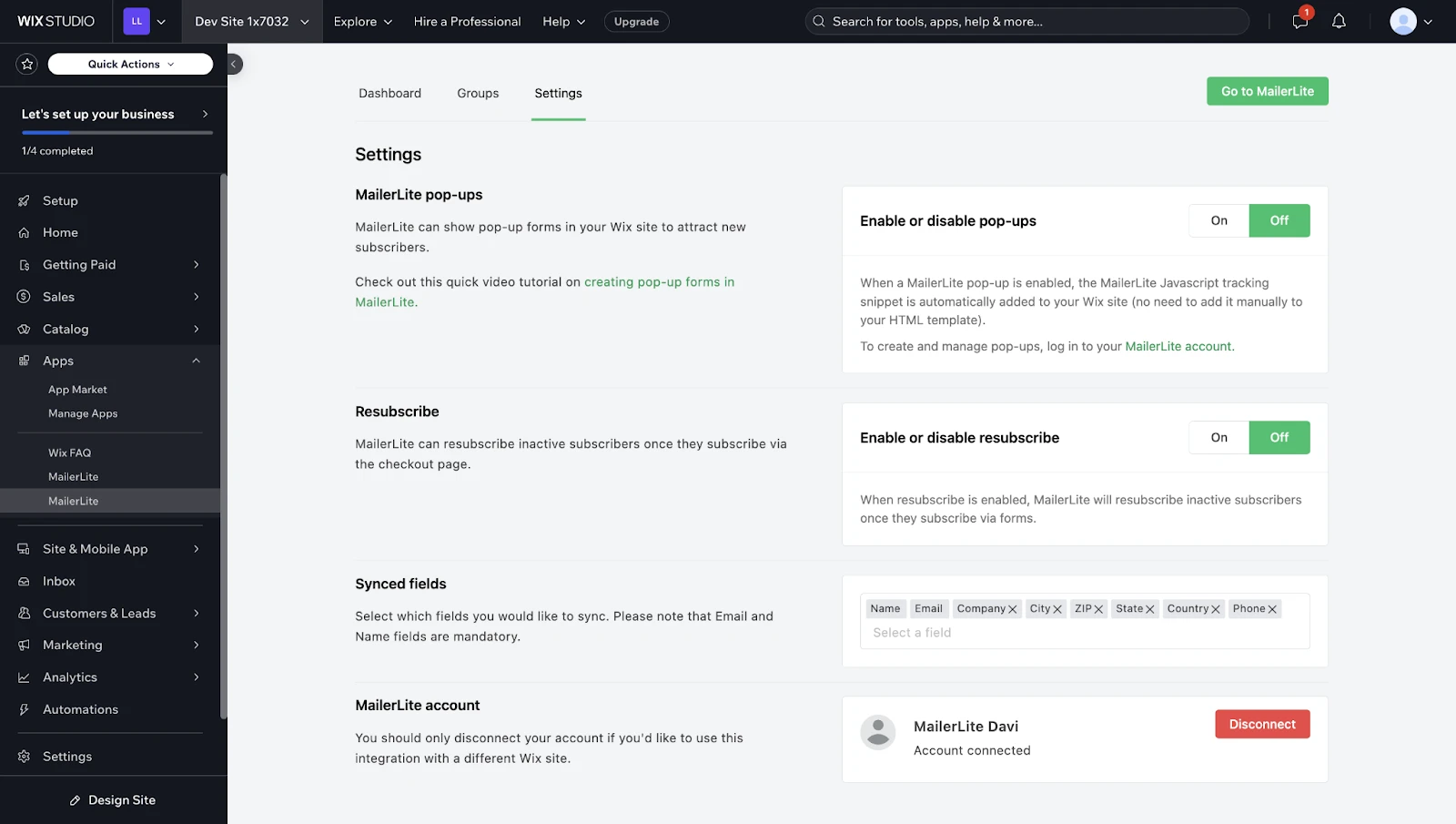
To wszystko! Twój pop-up pojawi się na Twojej stronie Wix zgodnie z ustawieniami widoczności formularza, które ustawiłeś na swoim koncie MailerLite.
Aby zmienić zachowanie pop-upu, takie jak pokazywanie lub ukrywanie go na określonych stronach, sprawdź ten artykuł.
Formularze typu Element strony w MailerLite
Aby dodać formularz typu Element strony w MailerLite do swojej witryny Wix, należy go zainstalować w taki sam sposób, w jaki instaluje się wbudowane formularze na dowolnej stronie internetowej.
Aby uzyskać instrukcje, sprawdź nasz przewodnik Jak dodać formularz do swojej strony.
Funkcje zawarte w integracji MailerLite z Wix
Oto cztery funkcje integracji MailerLite z Wix, które pomogą ci podnieść poziom e-mail marketingu i śledzić jego sukces.
1. Synchronizacja danych i śledzenie sprzedaży
Gdy synchronizujesz swoich klientów Wix z MailerLite, ich dane są synchronizowane z nimi, w tym ich imię, adres e-mail i informacje o zamówieniu. Informacje te są dodawane do Twoich pól subskrybenta. Następnie możesz tworzyć segmenty za pomocą swoich pól subskrybenta.
Pola Wix zawierają:
Liczba zamówień w sklepie Wix: Liczba zamówień, które złożono.
Całkowita kwota wydana w sklepie Wix: Łączna kwota, którą wydano w Twoim sklepie Wix.
Akceptuje marketing: Jeśli zaakceptowano zgody na marketing.
Zauważysz również nowe segmenty, które zostaną utworzone na Twoim koncie MailerLite:
Klienci kupujący po raz pierwszy.
Klienci z 0 zakupami.
Klienci wydający dużo (500 zł i więcej).
Klienci powracający (5 razy i więcej).
Klienci powracający wydający dużo.
2. Bloki produktów w newsletterach, landing page'ach i stronach internetowych
Oszczędź czas na tworzeniu newsletterów i stron internetowych, korzystając z naszych bloków produktów e-commerce. Bloki produktów automatycznie importują obrazy, opisy i ceny produktów oraz łączą się bezpośrednio ze sklepem Wix.
Aby dodać blok produktu do newsletterów:
Otwórz kampanię w edytorze Drag and drop.
Na pasku bocznym po lewej stronie znajdź bloki e-commerce.
Przeciągnij i upuść preferowany blok produktu do newslettera.
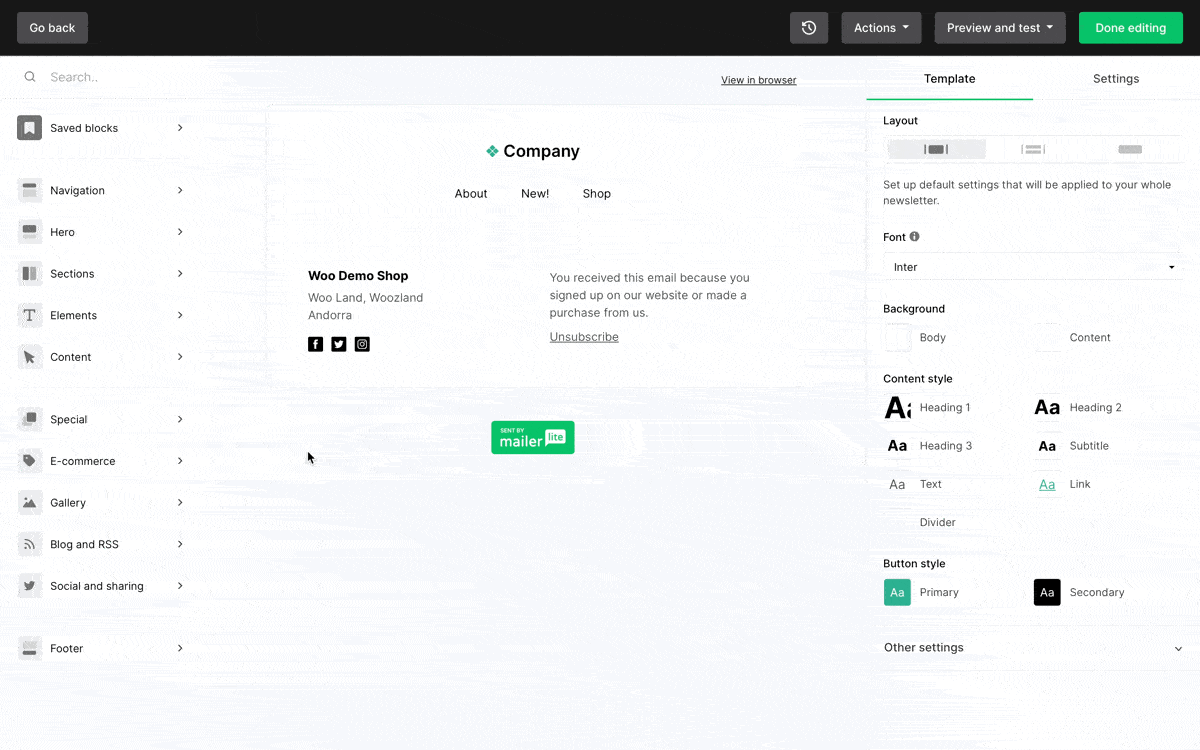
4. Kliknij Blok produktu, aby go wybrać.
5. Na pasku bocznym po prawej stronie kliknij Dodaj produkty ze swojego sklepu.
6. Pojawi się okno, w którym możesz wybrać produkty, które chcesz wyświetlić.
7. Kliknij Wstaw po wybraniu produktu.
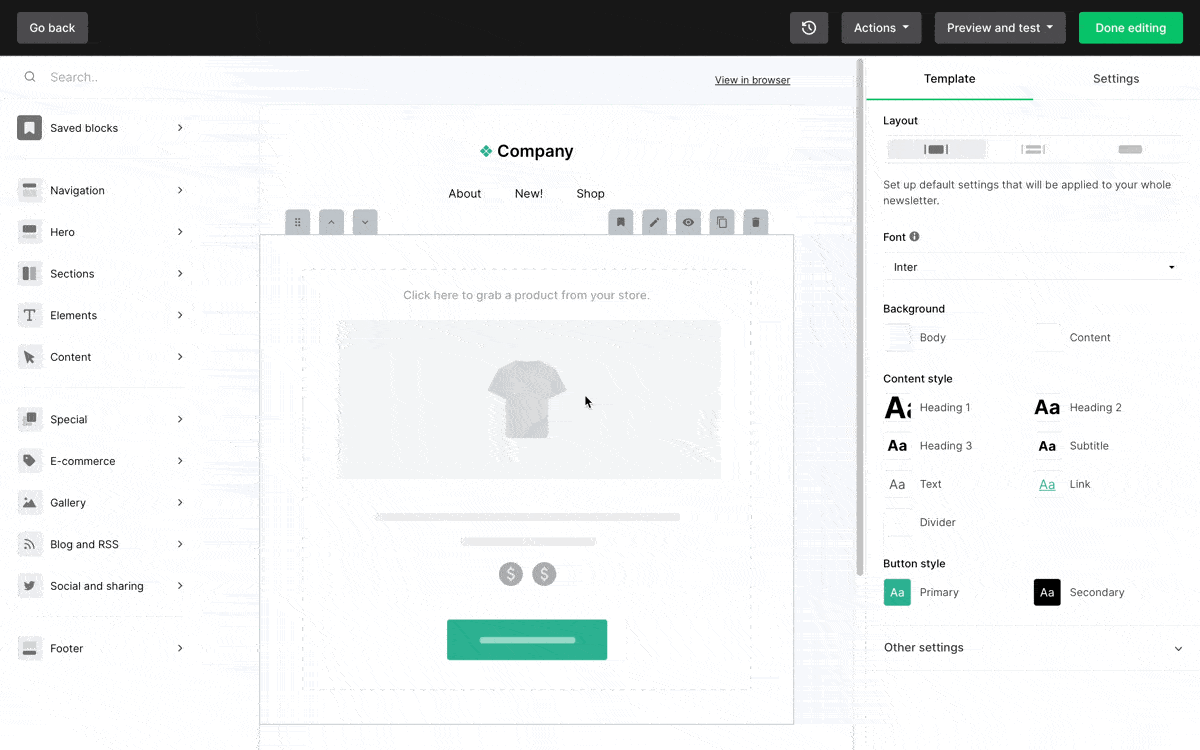
8. Jeśli chcesz edytować informacje wyświetlane w bloku produktu, kliknij Blok produktu, aby go wybrać. Następnie na pasku bocznym kliknij ikonę ołówka obok produktu. Tutaj możesz edytować obraz, nazwę produktu, adres URL, cenę i przycisk CTA.
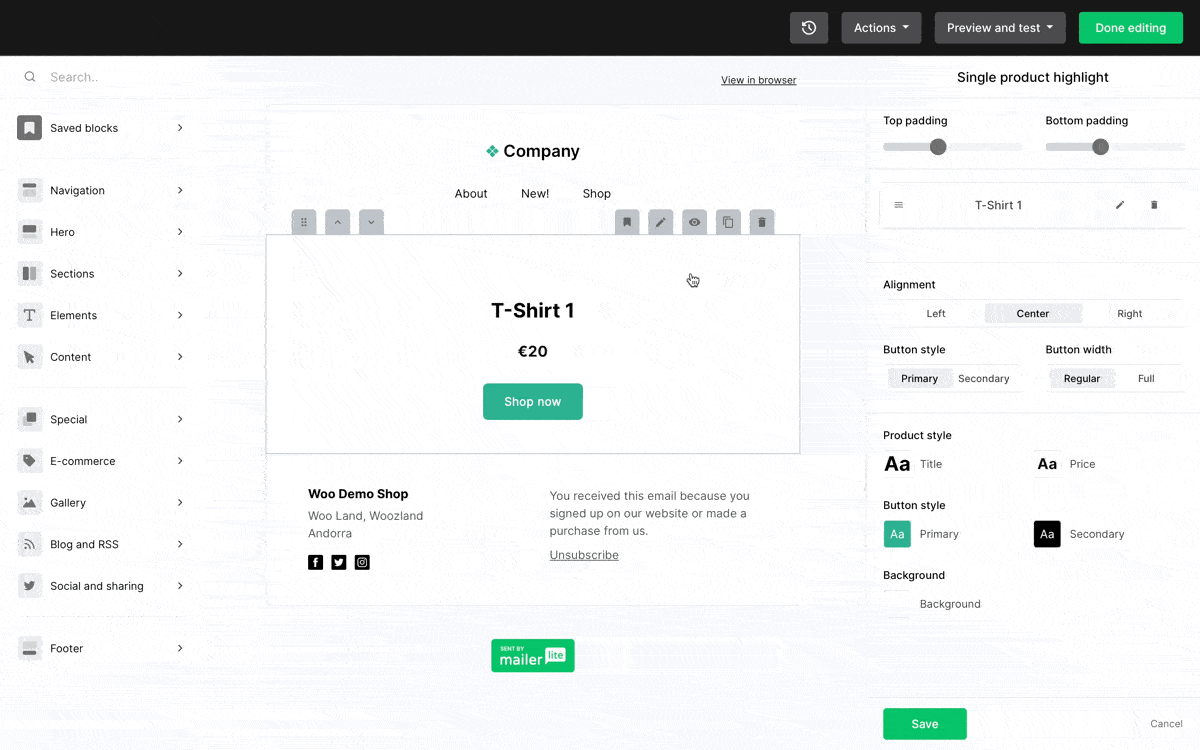
Bloki produktów dla landing page'y i stron internetowych można znaleźć bezpośrednio w edytorze witryny. Znajdź Bloki produktów w sekcji bloków w obszarze Produktów i subskrypcji.
Aby śledzić sprzedaż dokonaną za pośrednictwem kampanii:
Przejdź do zakładki Kampanie.
Kliknij Utwórz kampanię.
Wybierz Typ kampanii.
Upewnij się, że opcja Śledź otwarcia jest włączona. Dzięki temu wszystkie zakupy dokonane za pośrednictwem bloków e-commerce w kampaniach będą śledzone przez MailerLite.

Kontynuuj projektowanie i wysyłanie kampanii. Aby wyświetlić analizę kampanii e-commerce:
Przejdź do zakładki Kampanie.
Kliknij zakładkę Wysłane.
Znajdź kampanię, którą chcesz śledzić i kliknij Wyświetl raport.
Kliknij zakładkę E-commerce.
Tutaj możesz znaleźć liczbę zamówień złożonych za pośrednictwem tej kampanii, całkowity wygenerowany przychód i procent czytelników, którzy dokonali konwersji na sprzedaż.
Uwaga: Może się okazać, że całkowity przychód nie odpowiada liczbie w polu całkowitych wydatków Wix. Dzieje się tak, ponieważ całkowity przychód odnosi się wyłącznie do przychodów wygenerowanych z kampanii MailerLite.
Wszelkie zamówienia złożone w Twoim sklepie w ciągu 30 dni od kliknięcia linku do Twojego sklepu z dowolnej z Twoich kampanii lub automatyzacji będą traktowane jako przychody z wiadomości e-mail. Twoje pole całkowitych wydatków Wix obejmuje wszystkie zakupy, w tym te, które nie zostały dokonane za pośrednictwem MailerLite.
Bloki produktów dla landing page'y i stron internetowych można znaleźć bezpośrednio w edytorze witryny. Znajdź blok Products (produktów) w sekcji Blocks (Bloki) w obszarze Products and Subscriptions (Produkty i subskrypcje).
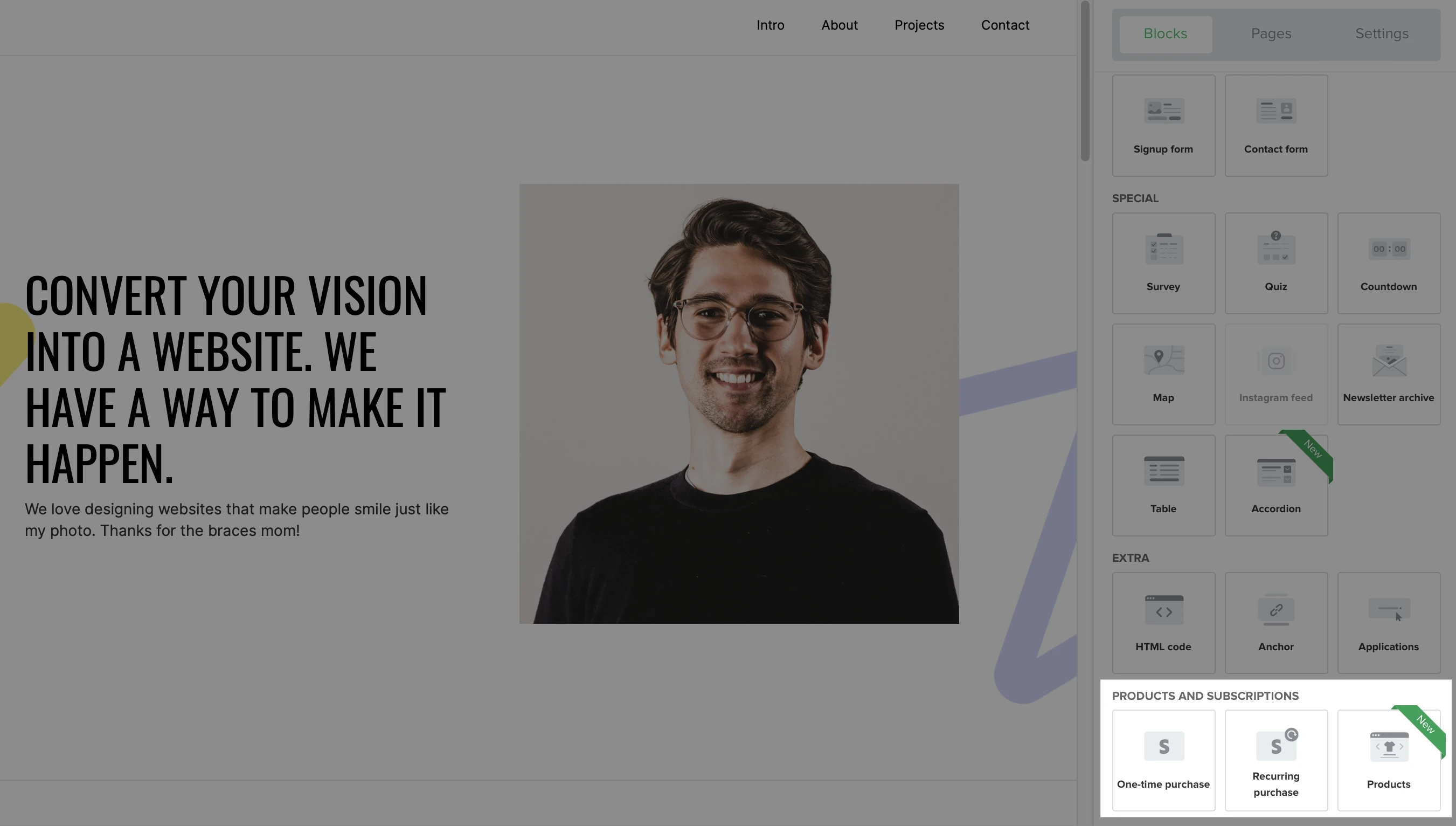
3.Wyzwalacze automatyzacji dla e-commerce
Po zainstalowaniu integracji Wix - MailerLite w edytorze workflow znajdziesz dodatkowe wyzwalacze e-commerce.
Te czynniki wyzwalające obejmują:
Porzucony koszyk.
Zakup dowolnego produktu.
Zakup określonego produktu.
Zakupy z kategorii.
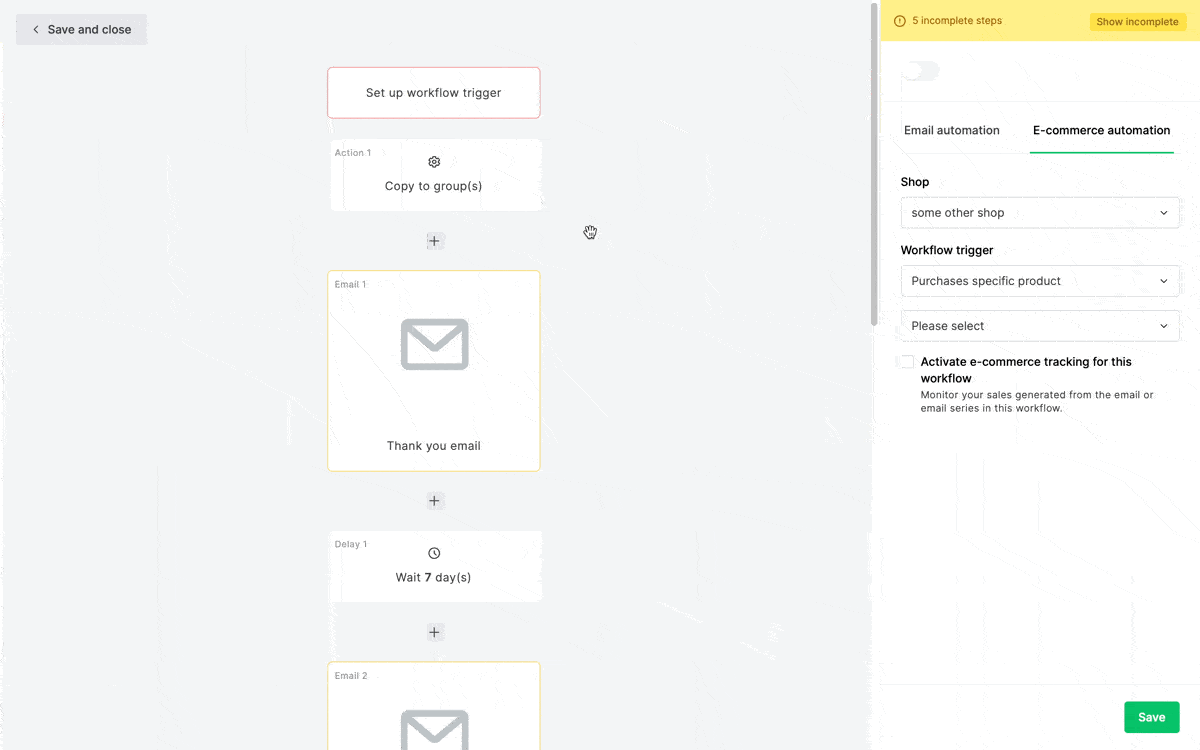
Uwaga: Aby zakup mógł uruchomić przepływ pracy, zamówienie utworzone w ramach realizacji zakupu musi zostać pomyślnie opłacone lub gdy realizacja zakupu zostanie oznaczona jako zakończona.
4. E-maile dotyczące porzuconego koszyka
Tworząc automatyzację z wyzwalaczem Porzucony koszyk, możesz tworzyć responsywne wiadomości e-mail, które będą wysyłane automatycznie po porzuceniu koszyka przez subskrybenta.
Wyzwalacz porzuconego koszyka jest automatycznie aktywowany, gdy kupujący osiągną ostatni etap realizacji zakupu i wyrażą zgodę na otrzymywanie wiadomości e-mail. Dotyczy to wszystkich typów klientów.
Aby upewnić się, że automatyzacja porzuconych koszyków MailerLite działa poprawnie, należy włączyć tę opcję w ustawieniach płatności Wix. Na pulpicie nawigacyjnym Wix:
Przejdź do Site (Witryny).
Przejdź do Settings (Ustawienia).
Wybierz Checkout > Checkout form (Kasa > Formularz kasy).
Upewnij się, że opcja zgody na marketing e-mailowy jest aktywna.
Jeśli opcja opt-in nie jest włączona, wyzwalacz porzuconego koszyka nie zadziała.
Aby uzyskać prosty i skuteczny projekt, sprawdź szablon automatyzacji porzuconego koszyka e-commerce. 🤩
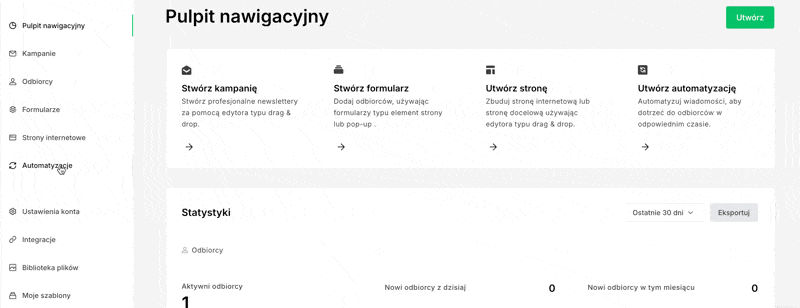
Uwaga: Subskrybenci bez subskrypcji nie mogą wyzwalać automatyzacji porzuconych koszyków. Wiadomości e-mail dotyczące porzuconych koszyków można wysyłać tylko do kupujących, którzy znajdują się na liście subskrybentów MailerLite.
Aby uzyskać wszystko, co musisz wiedzieć o e-mailach dotyczących porzuconych koszyków, w tym instrukcje konfiguracji krok po kroku, zapoznaj się z naszym artykułem na temat tworzenia automatyzacji porzuconych koszyków.
Jeśli masz jakiekolwiek pytania, skontaktuj się z naszym przyjaznym zespołem wsparcia, a chętnie Ci pomożemy.
Uwaga: Chociaż chętnie pomożemy w przypadku jakichkolwiek problemów po naszej stronie, nie mamy dostępu do Twoich kont w innych aplikacjach lub narzędziach, nawet jeśli są one połączone z Twoim kontem MailerLite. Ogranicza to wsparcie, które możemy zaoferować, dlatego zachęcamy do skontaktowania się bezpośrednio z zespołem wsparcia tych narzędzi innych firm w celu uzyskania lepszej pomocy.
W tym przypadku stronę wsparcia Wix można znaleźć tutaj.